La plus grande image créée par DALL-E serait de 1024 pixels, soit 1 mégapixel. Heureusement, OpenAI a également résolu ce problème et a fourni une nouvelle fonctionnalité connue sous le nom de « Peinture dans DALL-E 2.
Cet article fournit un didacticiel étape par étape pour étendre la largeur des images à l'aide de DALL E 2.
Pourquoi l'image créée par DALL-E 2 est-elle petite ?
Avant de plonger profondément dans le concept d’Outpainting et son application pratique, explorons d’abord pourquoi les images générées par ces systèmes d’IA sont si petites. De tels systèmes créent des images en utilisant Diffusion latente .
Ils prennent l'entrée et la mappent sur les données entraînées et l'influencent lentement jusqu'à ce qu'elle ressemble à l'image que l'utilisateur avait en tête. Par conséquent, l’expansion de l’image de sortie augmente les coûts de calcul et nécessite un processus de génération plus élevé. Pour être rentables tout en offrant ce service, ces systèmes d’IA se limitent à générer des images plus petites. Les images dépassant cette limite prescrite seront coûteuses en calcul.
Voyons maintenant comment étendre la largeur de nos images à l'aide de DALL-E 2.
Comment élargir la largeur des images à l'aide de DALL-E 2 ?
L'outpainting est une fonctionnalité intégrée de DALL-E 2 introduite par ses créateurs OpenAI. Il permet aux utilisateurs d'agrandir l'image originale et donc de créer des images plus grandes dans n'importe quel rapport hauteur/largeur. C'est une autre fonctionnalité de DALL-E 2 qui relève de la catégorie Édition.
Les surpeintures ne compromettent pas la qualité et la résolution de l'image. L'outpainting étend l'image en ajoutant de nouveaux cadres à la toile d'édition qui se marient parfaitement avec les couleurs de l'image. Pour explorer cette fonctionnalité, visitez le site officiel de DE-E 2 . Pour vous inscrire et vous connecter facilement, reportez-vous à cet article comme guide ' Comment s'inscrire et se connecter à OpenAI Dalle 2 ? ».
Voici une démonstration étape par étape de l'extension de la largeur d'une image à l'aide de DALL-E 2 :
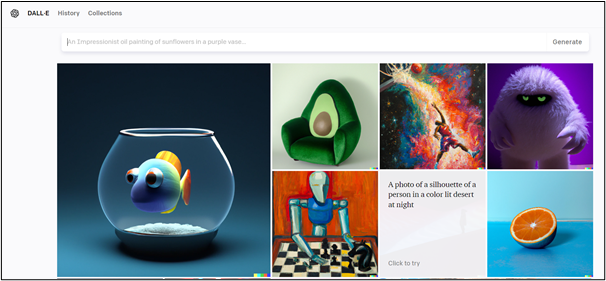
Étape 1 : Téléchargez une image à modifier
Pour télécharger une image, cliquez sur le ' télécharger une image ' bouton. Sélectionnez une image sur votre appareil et téléchargez-la :
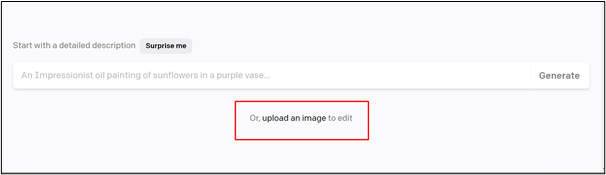
Étape 2 : Recadrer l'image
Lors du téléchargement de l'image, DALL-E offre la possibilité de recadrer l'image au format rapport requis ou ignorer le recadrage de l'image :
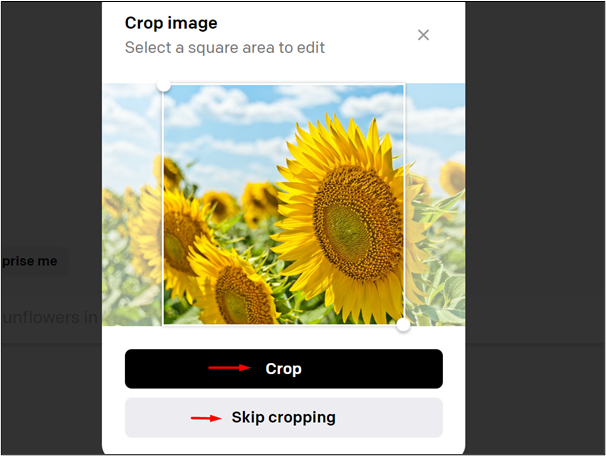
Étape 3 : Confirmer le téléchargement
Clique sur le ' vérifier ' Option mise en évidence pour confirmer le téléchargement de l'image :
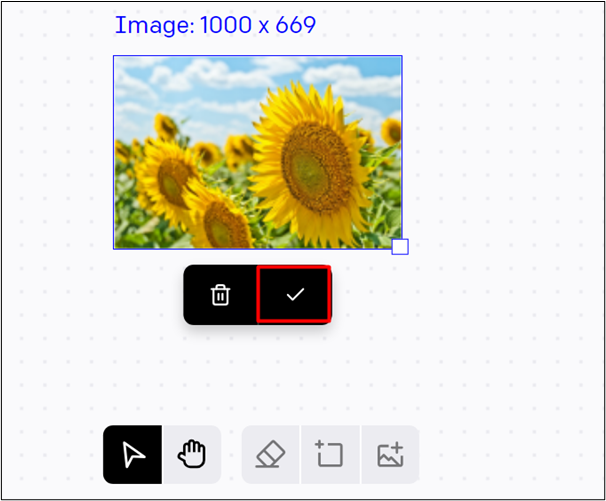
Étape 4 : ajouter un cadre de génération
Cliquer sur ' Ajouter un cadre de génération » pour ajouter des cadres supplémentaires. Ces cadres supplémentaires augmenteront la largeur des images en ajoutant plus de cadres :
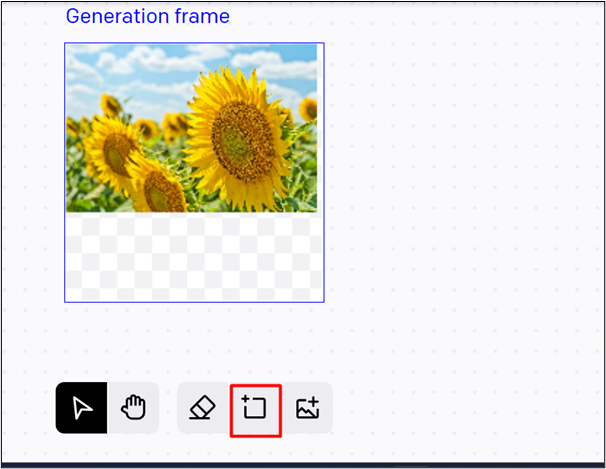
Étape 5 : Modification du canevas
Après avoir cliqué sur « Ajouter un cadre de génération ' cela créera un cadre que vous pourrez placer là où vous souhaitez augmenter la largeur de l'image :
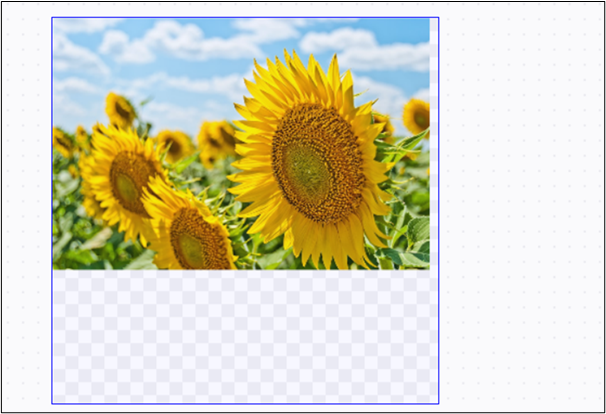
Étape 6 : Fournissez une invite
DALL-E 2 fonctionne sur l'invite de saisie. Lors de la peinture, vous devez fournir une invite pour ces images supplémentaires. DALL-E 2 créera une image similaire à l'image téléchargée. Plus vous êtes précis, meilleur sera le résultat. Après avoir fourni l'invite, cliquez sur le bouton ' Générer ' bouton:

Étape 7 : Sélectionnez différentes images générées
DALL-E 2 créera différentes images en fonction de l'invite. Ci-dessous étant donné le bouton en surbrillance permettra aux utilisateurs de sélectionner différents cadres générés par DALL-E qui correspondent le mieux à votre image :
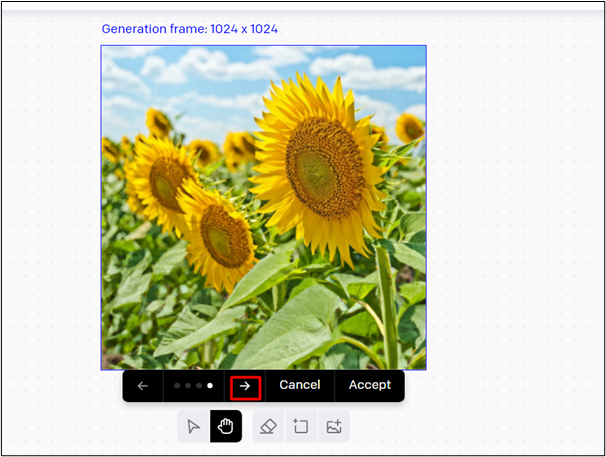
Après avoir sélectionné le cadre, cliquez sur le bouton « Accepter ' bouton:
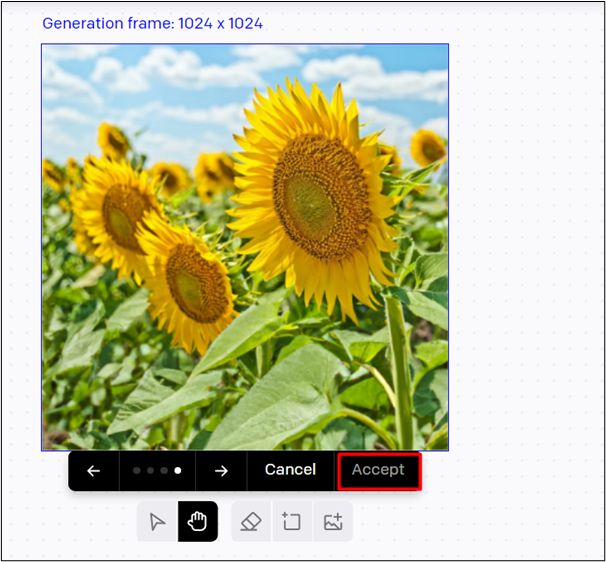
Étape 8 : Téléchargez l'image
Pour télécharger cette image, cliquez sur le ' télécharger ' Icône indiquée au-dessus du ' Générer ' bouton:
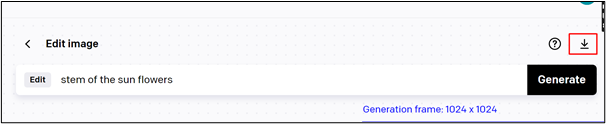
Image finale
Ici, l'image étendue est donnée ci-dessous :
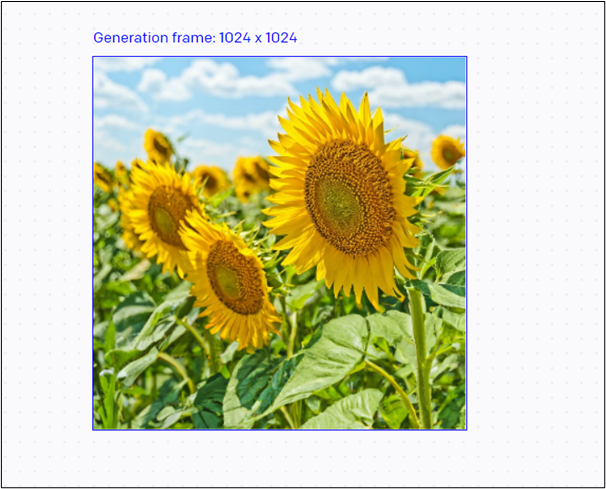
Tout cela provient du guide pour agrandir la largeur de l'image à l'aide de DALL-E 2.
Conclusion
L'outpainting est un outil utile qui permet à ses utilisateurs d'élargir la largeur de l'image en ajoutant des cadres supplémentaires et en fournissant une invite pour correspondre parfaitement à l'image. DALL-E 2 est un incroyable générateur d'art doté de fonctionnalités telles que l'outpainting, l'inpainting, etc. permettant à ses utilisateurs d'élargir leur imagination sans compromettre la résolution, la taille ou la qualité de l'image. Cet article fournit un guide complet pour étendre la largeur de l'image à l'aide de DALL-E 2.